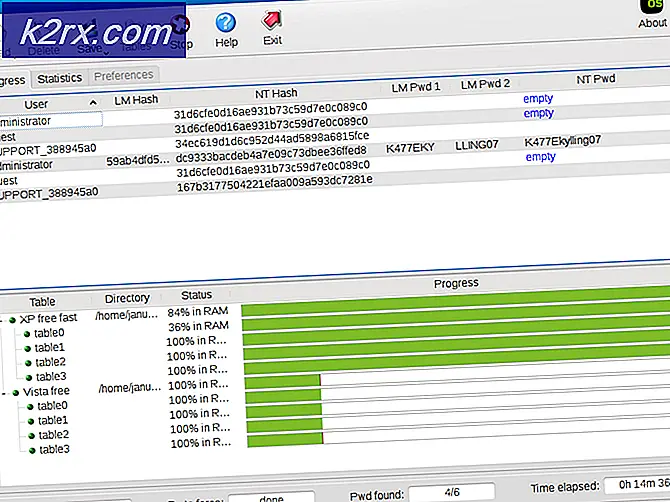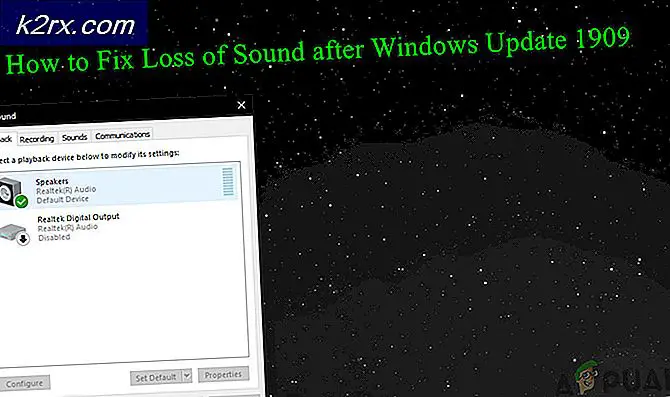Slik får du utklippsverktøy på Windows 10
Husk det smarte, lille skjæringsverktøyet, helt tilbake i Windows 7? Nå er vi på Windows 10, men skjæringsverktøyet er veldig mye her hos oss. En direkte oppgradering fra en tidligere Windows-installasjon til Windows 10 kan imidlertid gjøre at skjæringsverktøyet forsvinner. Hvis du bruker Windows 10, og du ikke kan se skjæringsverktøyet hvor som helst, betyr det ikke at det ikke er der. Snipping verktøyet har mest sannsynlig vært der hele tiden, med mindre det gikk glipp av noen usannsynlig feil.
I Windows 10 er en av måtene å få tilgang til verktøyet ved å klikke på Start og skrive snipping-verktøy. Ikonet for snipping-verktøyet vises, og du klikker bare på det for å begynne å bruke det. En annen måte å starte snipping verktøyet er ved å bla Windows Apps til du finner den.
Noen Windows 10-brukere kunne imidlertid ikke finne klippingsverktøyet. Vinduesøket gir ikke noe resultat, mens det heller ikke kan hentes verktøyet i Windows-programmet. Ganske merkelig er alt annet tilbehør som MS Paint, kalkulator, tastatur på skjermen, veldig mye intakt. Så hvordan kommer du ut av dette?
Metode 1: Ombygging av indeksen
Hele tiden kan du ikke se klippverktøyet fordi Windows Indexing-tjenesten er deaktivert. Søkeindeksen er nøkkelen til problemet ditt. Slik gjenoppbygger du og aktiverer det;
Gå til Kontrollpanel . Hold Windows-tasten og trykk X, og velg deretter Kontrollpanel.
Skriv inn indekseringsalternativer i søkefeltet
Klikk på den. Et annet panel åpner seg; informere deg om antall elementer som allerede er indeksert. Det er også alle steder der varene var indeksert, samt tilleggsalternativer / handlinger.
PRO TIPS: Hvis problemet er med datamaskinen eller en bærbar PC / notatbok, bør du prøve å bruke Reimage Plus-programvaren som kan skanne arkiver og erstatte skadede og manglende filer. Dette fungerer i de fleste tilfeller der problemet er oppstått på grunn av systemkorrupsjon. Du kan laste ned Reimage Plus ved å klikke herKlikk på Avansert
Velg fanen Indeksinnstillinger på det resulterende panelet. Du kan la innstillingene for filinnstillinger uberørt og deretter klikke på knappen 'Rebuild' .
Klikk Ok, og la windows fullføre indekseringen.
Lukk alle vinduer og gå tilbake til skrivebordet.
Klikk på start og skriv deretter 'snipping tool' .
Ikonet for kutteverktøy vises. Klikk for å starte den.
Metode 2: System 32-mappen
Når du ikke finner verktøyet etter oppgradering av Windows 10, finner dette alternativet i Windows-mappen.
Åpne filutforsker og bla til følgende katalog
C: \ Windows \ System32 \
Finn SnippingTool.exe og opprett et kortklipp på skrivebordet.
Metode 3: Skjæringsverktøy via 'RUN'
Hold Windows-tasten og trykk på R
I det resulterende kjørevinduet, tast inn ' snippingtool ' og trykk ENTER.
Snipping-verktøyet dukker opp.
PRO TIPS: Hvis problemet er med datamaskinen eller en bærbar PC / notatbok, bør du prøve å bruke Reimage Plus-programvaren som kan skanne arkiver og erstatte skadede og manglende filer. Dette fungerer i de fleste tilfeller der problemet er oppstått på grunn av systemkorrupsjon. Du kan laste ned Reimage Plus ved å klikke her